Uendeshaji thabiti wa kompyuta au kompyuta siku moja kabla haimaanishi kuwa uzinduzi unaofuata hautakuwa na mshangao. Jambo lisilo la kufurahisha zaidi na lisilotarajiwa kati yao ni kwamba OS haipakia. Skrini ya bluu au nyeusi yenye maoni ambayo hayaelewiki kwa mtumiaji hukufanya ufikirie juu ya mbaya zaidi, na kuwasha upya mara kwa mara kunatisha. Katika toleo la 10, unaweza kutumia kurejesha mfumo wa moja kwa moja au kutatua tatizo kwa manually. Njia ya kwanza inaweza kutumika hata na watumiaji wasio na ujuzi. Wacha tuone nini cha kufanya ikiwa Windows 10 haianza, kwa nini hii inatokea na jinsi ya kuizuia.
Kuna kushindwa kwa programu na vifaa vya kuanzisha. Mara nyingi zaidi kuliko hivyo, matatizo hutokea kutokana na aina ya kwanza ya makosa. Kuna sababu kadhaa:
- faili kutoka kwa vyanzo ambavyo havijathibitishwa. Bidhaa za programu zilizoambukizwa na virusi husababisha uharibifu wa vipengele vya mfumo wa PC;
- mfumo umesasishwa. Ikiwa mchakato haukuwa sahihi au uliingiliwa na mtumiaji, basi baada ya uppdatering na upya upya PC haitaanza;
- programu na programu zimewekwa vibaya;
- majaribio na sehemu za diski kuu: ukandamizaji, ugawaji, uumbizaji, nk. Wakati mwingine unapowasha, skrini nyeusi yenye "Bootmgr imebanwa" itaonekana.
- kusafisha disk kwa kutumia programu maalum. Wakati wa kupakia, skrini nyeusi na "Bootmgr haipo" itaonekana;
- Kuzima kwa PC kulifanyika vibaya;
- Kuna maombi yenye shaka katika uanzishaji. Katika kesi hii, unapowasha kifaa, mfumo utaanza kulingana na kiwango, lakini katika hatua ya mwisho (kabla ya kupakia desktop) itaanza upya. Utaratibu unaweza kurudiwa mara kadhaa.
Kwa nini makosa ya programu husababisha matatizo
Hebu tuchukue kwamba siku moja kabla ya mtumiaji kusasisha sasisho au madereva kwenye kompyuta ndogo au PC. Upakuaji na usakinishaji wao haukuendelea kwa usahihi, yaani, faili hazikunakiliwa kabisa kwenye diski ya mfumo. Kwa hiyo, OS inageuka kwa madereva yaliyotangazwa lakini haijawekwa. Shida pia zinaweza kutokea kwa sababu ya shida na RAM na kama matokeo ya kubadilisha media ya boot kwenye BIOS. Katika kesi ya mwisho, kompyuta inatafuta bootloader inayohitajika sio kwenye diski ya mfumo. Kushindwa kwa vifaa pia hufanya kuwa haiwezekani kupakia OS.
Hitilafu "za kutisha" zaidi ni INACCESSIBLE_BOOT_DEVICE na CRITICAL_PROCESS_DIED, ikifuatwa na ombi la kuwasha upya Kompyuta yako lilikumbwa na tatizo na linahitaji kuwashwa upya. Hizi ndizo aina za kawaida za makosa ya skrini ya bluu. Kushindwa kwa programu na maunzi kunaweza kusababisha upakiaji usioisha au kuwashwa upya. Kwa hali yoyote, hakuna haja ya hofu. Unahitaji kujaribu kuingia katika mazingira ya kurejesha OS.
Jinsi ya kuingia katika mazingira ya kurejesha
Awali, Windows 10 itajaribu kutatua yenyewe na ikiwa itashindwa, itamjulisha mtumiaji na skrini ya bluu.
Urejeshaji kiotomatiki mara nyingi hufanikiwa. Katika kesi hii, OS Windows 10 inachukua muda mrefu sana kupakia, lakini hatimaye huanza.
- Dirisha lolote la bluu linatokea, ili kutatua tatizo unahitaji kuchagua menyu ya "Chaguzi za Juu". Kwenda kwenye menyu kutahamisha mtumiaji kiotomatiki kwenye mazingira ya kurejesha mfumo.
- Katika hatua inayofuata, unahitaji kuchagua hatua ya "kurudisha" - tarehe na wakati kabla ya kusasisha mfumo, kujaribu diski, au kupakua programu mpya.
Kisha bonyeza "Next" na "Maliza". Mchakato unaisha kwa kuanzisha upya PC. Katika kesi 4 kati ya 10, hatua zilizochukuliwa zitasaidia. Kesi kali zaidi (skrini nyeusi, haikuweza kupata mazingira ya uokoaji) inaweza kutatuliwa kwa kuweka tena Windows 10. Hifadhi ya USB ya bootable (DVD) pia itasaidia.
Katika kesi ya mwisho, usambazaji wa x32 Bit au x64 Bit OS lazima uwe tayari kurekodi kwenye vyombo vya habari vya nje. Kila mtumiaji mwenye uzoefu lazima awe na mojawapo ya haya mkononi. Inaitwa MSDart. Wakati wa kununua mfumo wa uendeshaji wenye leseni, inasambazwa bila malipo.
Unaweza pia kununua kwenye tovuti rasmi au kupakua. Usambazaji una picha sahihi za boot ya mfumo wa uendeshaji unaotumiwa.
Muhimu! Unapochoma gari la bootable au diski mwenyewe, unahitaji kuangalia kina kidogo cha mfumo uliowekwa. Hii ndiyo sababu hasa unapaswa kupakua MSDart. Kuna makosa ambayo yanaweza kusahihishwa tu kwa kuweka tena OS au kutumia gari la flash (diski) na MSDart.
Jinsi ya kurejesha mfumo kutoka kwa gari la bootable la USB flash
Ili kuanza utaratibu, unahitaji kuingiza vyombo vya habari kwenye PC au kompyuta yako. Kisha fungua upya kifaa kwa kushinikiza F2 au F8 wakati wa kuanzisha upya. Hatua hii itampeleka mtumiaji kwenye mipangilio ya BIOS ya kompyuta.
- Hapa unahitaji kuchagua kama kipaumbele media inayoweza kusongeshwa ambayo iliunganishwa kwenye PC.
- Bonyeza Toka. Hatua ya mwisho itahifadhi mabadiliko na kuwasha upya kutoka kwa vyombo vya habari vya nje vilivyowekwa. Baada ya kuwasha upya, dirisha la kwanza litaonekana kwenye skrini kukuuliza uchague lugha ya boot.
Muhimu! Kanuni ya uteuzi na dirisha la kubadilisha vipaumbele vya boot hutegemea ubao wa mama.
- Bonyeza kitufe cha "Next" na ufanye vitendo vilivyoonyeshwa kwenye picha hapa chini.
Hapa tunahitaji kipengee cha menyu "Mfumo wa Kurejesha". Hebu tuendelee kwenye menyu mpya ya "Chagua Kitendo".
- Nenda kwenye kipengee cha orodha ya "Utatuzi wa matatizo". Tunapata menyu ya "Chaguzi za hali ya juu".
- Njia rahisi ni kurudi kwenye hatua fulani - yaani, kwa seti hiyo ya madereva, faili za mfumo, na mambo mengine ambayo yalitoa 100% na upakiaji sahihi wa Windows 10. Fursa hii hutolewa na kipengee cha orodha ya "Mfumo wa Kurejesha". Unahitaji kubonyeza juu yake. Katika dirisha jipya, weka tarehe na saa ya "point" ambayo ungependa kutumia ili kuanza.
Kipengee cha menyu hakiwezi kutumika ikiwa pointi za udhibiti hazijahifadhiwa.
Chaguo la pili rahisi zaidi la kurejesha OS ni "Kurejesha Picha ya Mfumo"
Njia itafanya kazi tu ikiwa picha zilihifadhiwa. Kwa kuwa nakala za chelezo za mifumo ya uendeshaji zinaundwa na watumiaji wa hali ya juu pekee, uwezekano mkubwa kipengee hiki cha menyu hakitaweza kutumika.
Ikiwa una nakala ya nakala, kwenye dirisha inayoonekana, onyesha tu eneo ambalo limehifadhiwa na bofya "Ifuatayo".
Amri hii itasababisha faili zote zilizoharibiwa kubadilishwa kiotomatiki na nakala nzuri kutoka kwa kumbukumbu.
Ikiwa mtumiaji alikuwa akisakinisha OS ya ziada na faili za boot zilizopangwa kwa bahati mbaya, zilizoshinikizwa na vinginevyo kudanganywa, basi unahitaji kwenda kwenye kipengee cha "Anza Kurejesha". Katika orodha hiyo, bootloader itarejeshwa na Windows 10 itaanza moja kwa moja Utaratibu utachukua muda mwingi.
Watumiaji wa toleo lenye leseni la Mfumo wa Uendeshaji wanaweza kutumia chaguo la "Rudi kwenye muundo uliopita". Mfumo unaposasishwa kwa usahihi, faili za toleo la zamani huhifadhiwa kwenye folda ya Windows.OLD. Huu ni msaada wa muda. Utendaji wa mfumo utadumishwa kwa siku 10-30. Unapotumia suluhisho hili kwa tatizo, unahitaji kuja na ukweli kwamba faili zilizoundwa baada ya uppdatering OS zitapotea.


Na kwa hivyo, unatumia jioni ya kupendeza kwenye kompyuta - cheza, zungumza, uvinjari Mtandao, na Windows hutekeleza amri zako mara moja. Kila kitu kiko sawa! Idyll! Walakini, haupaswi kufikiria kuwa hii itakuwa hivyo kila wakati. Jua: Windows ya siri inakuandalia hila chafu. Anasubiri tu wakati ambapo mambo ya dharura yatakupata ili... kukuonyesha chochote. Kwa usahihi, haitaanza.
Kushindwa kwa boot ya Windows ni tukio la kawaida, lakini kulingana na sheria ya ubaya, kawaida hufanyika wakati kompyuta inahitajika sana. Ili hali hiyo isikuchukue kwa mshangao, ni muhimu kuitayarisha mapema. Hebu tuzungumze juu ya nini cha kufanya ikiwa Windows 10 haitaanza, kwa nini hii inatokea, na nini kila mtumiaji anapaswa kuwa na kutatua tatizo hili haraka iwezekanavyo.
Kwa nini haipakii?
Sababu za "dazeni" kuwa unbootable inaweza kuwa programu au maunzi. Matatizo ya programu yanahusishwa na ufutaji (uharibifu) wa faili za kuwasha na mfumo na/au sehemu za usajili zinazowajibika kuzinduliwa. Kawaida wana lawama kwa:- Kufunga mfumo mwingine wa uendeshaji kwenye sehemu nyingine ya gari (OS mpya inachukua nafasi ya bootloader ya zamani na yake mwenyewe).
- Majaribio na partitions za disk - compression, kuunganisha, partitioning, formatting, nk. Hitilafu ya kawaida, ambayo ni matokeo ya hili, ni "" (bootloader ya mfumo imebanwa).

- Uhariri wa mwongozo usio na ujuzi wa usajili wa mfumo.
- Kutumia "tweak cleaners" mbalimbali ili kuharakisha na kupamba mfumo, ambao "kwa bahati" hubadilisha funguo za Usajili zinazohusika na kuanzisha, faili za kiraka, nk.
- Sasisho za Windows zimewekwa vibaya au Kompyuta inazima wakati wa usakinishaji wa sasisho.
- Virusi na antivirus. Usishangae, hii ya mwisho inaweza kusababisha madhara yoyote kuliko ya kwanza ikiwa inatumiwa bila kufikiri. Ni sawa na kumeza tembe bila kubagua, ukitumaini kwamba kati yao kuna anayefaa.
- Viendeshi vibaya vya vifaa. Kupiga kura katika hali kama hizi kawaida huingiliwa na skrini ya bluu ya kifo, wakati mwingine ikionyesha jina la dereva aliyesababisha shida.
- "Clumsy" maombi katika autostart. Kushindwa hutokea katika hatua za mwisho za upakiaji - muda mfupi kabla ya desktop inaonekana.
Sababu za vifaa vya Windows 10 kutoanza:
- Kubadilisha utaratibu ambao vyombo vya habari vya bootable vinapigwa kura kwenye BIOS (kompyuta hutafuta kipakiaji cha boot cha Windows si kwenye diski ya mfumo, lakini, kwa mfano, kwenye anatoa flash).
- Kuunganisha gari kwenye bandari kwenye ubao wa mama ambayo ni tofauti na ile ambayo ilifanya kazi kabla - ikiwa kushindwa kulitokea baada ya kuondoa na kurejesha gari ngumu kwenye kompyuta. Inaonekana kama hitilafu INACCESSIBLE_BOOT_DEVICE kwenye skrini ya bluu ya kifo.

- Muunganisho mbaya au mbaya wa kiendeshi cha mfumo. Mara nyingi huonekana na ujumbe "" (bootloader haipatikani) kwenye skrini nyeusi. Wakati mwingine - huacha, kuanzisha upya, BSoDs katika hatua yoyote ya upakiaji.
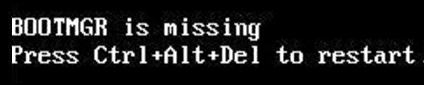
- Uharibifu wa RAM. Kama ilivyo kwa shida za diski, inajidhihirisha na kuwasha tena na skrini za bluu katika hatua yoyote ya kuanza.
- Kushindwa kwa vipengele vya mfumo mdogo wa video. Windows inaweza kuwasha, lakini hautaiona kwa sababu skrini itabaki nyeusi. Wakati mwingine unaweza kujua tu kwamba mfumo umeanzishwa na sauti ya tabia.
- Matatizo mengine ya vifaa, kama vile ubao wa mama, vifaa vya pembeni, nk.
Ni bora kujiandaa kwa mabaya mapema
Kwa kuwa 80-90% ya kesi za Windows 10 hazijaanza ni kutokana na kushindwa kwa programu, makala ya leo imejitolea kwa mbinu za kukabiliana nao.Kwa hiyo, ili kurejesha uanzishaji wa kawaida wa Windows, kompyuta inahitaji kuingizwa kwenye mazingira ya kurejesha. Ikiwa hapo awali umetumia Windows 7, basi unajua kwamba mazingira haya yamewekwa kwenye diski pamoja na mfumo mkuu. Na kuiingiza, unahitaji kufungua menyu ya njia za ziada za boot (kwa kubonyeza F8 baada ya kuwasha kompyuta) na uende kwa " Utatuzi wa shida».
"Kumi ya juu" pia ina mazingira ya kurejesha, lakini tangu wakati wake wa upakiaji umepungua kwa kiasi kikubwa ikilinganishwa na Windows 7, muda unapoweza kupiga orodha ya boot pia imekuwa mfupi sana. Kuna nafasi moja tu iliyobaki kwa wakati huu kushinikiza kitufe unachotaka (kwa usahihi zaidi, mchanganyiko wa F8 na Shift): ikiwa mfumo umewekwa kwenye gari ngumu ya MBR na chaguo la kuanzisha haraka limezimwa katika mipangilio ya nguvu ya PC. au laptop. Ikiwa mfumo uko kwenye gari la SSD au GPT, utahitaji vyombo vya habari vya bootable.
Kwa uokoaji wa dharura wa Windows 10, ni bora kuweka usambazaji wake rasmi kwenye DVD au gari la flash, na la saizi sawa na iliyowekwa kwenye PC. Kama mbadala, unaweza kutumia kifurushi cha matumizi kinachoweza kupakuliwa MS Dart 10 (Microsoft Zana ya Utambuzi na Urejeshaji kwa Windows 10 ).
Usambazaji wa MS DaRT (zamani uliitwa “Kamanda wa ERD”) unasambazwa rasmi tu kupitia usajili unaolipishwa, lakini ni rahisi kupatikana kwenye Mtandao. Kwa mfano, kwenye wafuatiliaji wa torrent. Picha za Windows 10 zinapatikana kwa kupakuliwa kutoka .
Kwa mfano, nitatumia toleo la nyumbani la Kumi, lililorekodiwa kwenye gari la bootable la USB flash, kwa kuwa lina kila kitu unachohitaji.
Inaanzisha mazingira ya kurejesha Windows 10
Ikiwa upakuaji utashindwa, "kumi", kama sheria, hujaribu kujirekebisha. Anapofaulu, mtumiaji hapokei arifa zozote inachukua muda mrefu kuanzisha kompyuta kuliko kawaida. Ikiwa haujafaulu, ujumbe unaweza kuonekana kwenye skrini, kama kwenye skrini iliyo hapa chini, lakini mara nyingi zaidi itakuwa "mraba wa Malevich" na au bila mshale, au skrini ya kifo cha bluu na hisia ya kusikitisha.
Chaguo la kutofaulu lililoonyeshwa kwenye picha ya skrini linaweza kuchukuliwa kuwa zuri. Kwa kubofya, " Chaguzi za ziada"Utapelekwa kwenye mazingira ya uokoaji iliyosanikishwa kwenye diski yako kuu, na hutalazimika kuifungua kutoka kwa vyombo vya habari vya nje. Lakini tutazingatia kesi kali zaidi, wakati mfumo hauonyeshi dalili zozote za maisha.
Unganisha midia kwenye kompyuta yako, washa upya, na uifanye kifaa cha kwanza cha kuwasha.
Dirisha ambalo utaona kwanza baada ya kuanza kutoka kwa gari la flash (DVD) itakuhimiza kuchagua lugha ya mfumo. Ikiwa Kirusi imechaguliwa, bonyeza " Zaidi».

Kisha utaombwa kuendelea kusakinisha au kurejesha Windows. Bonyeza " Kurejesha Mfumo».

Kwenye skrini" Uchaguzi wa hatua»bofya « Utatuzi wa shida" Upo hapa.

Chaguzi kumi za urejeshaji wa uanzishaji
Katika sehemu ya chaguzi za urejeshaji (skrini " Chaguzi za ziada") kuna vifungu 5:- Kurejesha Mfumo. Unapochagua chaguo hili, matumizi ya kawaida ya Windows yanazinduliwa. rstrui.mfano, madhumuni yake ni kurudisha mfumo kwenye mojawapo ya vituo vya ukaguzi vilivyohifadhiwa.
- Kurejesha picha ya mfumo. Inazindua Mchawi wa Usambazaji wa Windows kutoka kwa nakala rudufu iliyoundwa na zana za OS yenyewe.
- Urejeshaji wa boot. Hurekebisha makosa katika faili za boot na partitions.
- Mstari wa amri. Hukuruhusu kuendesha huduma mbalimbali za mfumo.
- Rudi kwenye muundo uliopita. Hurudishwa kwa toleo lililosakinishwa hapo awali la Mfumo wa Uendeshaji ikiwa imesasishwa hadi Windows 10.
Rudisha kwenye kituo cha ukaguzi
Kurudi kwenye kituo kipya cha ukaguzi ni suluhisho bora la kwanza kwa aina zote za hitilafu za mfumo, ikiwa ni pamoja na wakati hujui sababu zao.
Kubofya kipengee cha kwanza kuna uwezekano mkubwa kuzindua matumizi ya kurejesha ambayo tayari unaifahamu. Unachohitajika kufanya ni kuchagua tarehe na saa ambayo ungependa kurejesha na kufuata maagizo kwenye skrini.

Ili kutumia chaguo hili, lazima uwe na angalau sehemu moja ya ukaguzi iliyohifadhiwa na kazi ya kurejesha mfumo wa kufanya kazi vizuri. Ikiwa ya mwisho ilizimwa kabla ya kushindwa, ruka hatua hii na ujaribu njia zingine.
Urejeshaji wa Kuanzisha
Chaguo hili husaidia kwa ufanisi katika kesi ya uharibifu au kufutwa kwa faili za boot, kwa mfano, wakati wa kufunga OS ya ziada kwenye sehemu nyingine ya disk baada ya Windows 10. Na pia katika kesi ya umbizo la ajali au udanganyifu mwingine na kizigeu cha "Mfumo Uliohifadhiwa".
Mstari wa amri
Mstari wa amri yenyewe haurejeshi chochote, lakini inafanya uwezekano wa kuzindua zana zingine. Kwa hiyo, kwa msaada wake tunaweza kufungua Windows Explorer ili kuona eneo la usakinishaji (barua za kizigeu katika mazingira ya uokoaji na wakati wa uanzishaji wa mfumo wa kawaida kawaida hazifanani), endesha kirekebisha makosa ya faili ya mfumo, mhariri wa Usajili na huduma za urejeshaji wa bootloader.
Ikiwa kurudisha nyuma kwa eneo la ukaguzi na urejeshaji kiotomatiki wakati wa kuanza (chaguo la kwanza na la pili) haikutoa matokeo yaliyohitajika, matumizi ya koni mara nyingi husaidia kuinua mzigo wa "makumi". BCDBoot. Inaunda tena kizigeu kilichofichwa cha "Mfumo Umehifadhiwa" na kunakili faili za boot kutoka saraka ya Windows kwake.
Ili BCDBoot ifanye kazi kwa usahihi, lazima ueleze eneo la folda ya Windows kwenye gari lako ngumu. Ili kujua, unaweza kutumia matumizi Sehemu ya diski, lakini nadhani ni rahisi zaidi kufanya hivyo kupitia Explorer.
Kwa hivyo, ili kuingia kwenye Explorer, fungua mstari wa amri na uendeshe Notepad ndani yake ( notepad).

Ukiwa kwenye daftari, nenda kwenye menyu " Faili", chagua" Fungua"na nenda kwenye folda" Kompyuta hii" Ifuatayo, wacha tupitie sehemu za diski na tuamue ni ipi kati yao inayo saraka ya mfumo. Katika mfano wangu hii ni gari D.

Ifuatayo, tunarudi kwenye mstari wa amri na kutekeleza maagizo:
BCDboot D:\Windows

Tafadhali kumbuka kuwa njia yako ya folda ya mfumo inaweza kuwa tofauti.
Katika 80% ya kesi, hii ni ya kutosha kwa "kumi" kuanza kawaida. Lakini katika karibu 20% ya kesi amri haifanyi kazi kwa usahihi - haina kurejesha faili zote za boot. Ili kusaidia matumizi kidogo, kabla ya kutekeleza maagizo kwenye safu ya amri, unahitaji kuunda kizigeu cha boot iliyohifadhiwa (kwa mfano wangu, endesha C) ndani. FAT32. Hii pia inaweza kufanywa kwa kutumia diskpart, lakini naona ni rahisi zaidi kupitia Explorer.

Amri mbili zifuatazo za console zinaunda upya rekodi za boot za gari zima (MBR) na kizigeu cha mfumo (VBR). Zinatumika kutatua shida kwa kuendesha Windows kwenye diski za MBR.
Tekeleza amri moja baada ya nyingine kwa mpangilio huu:
bootrec/fixmbr
bootrec/fixboot

Ikiwa utaziendesha kwa bahati mbaya kwenye diski ya GPT, hakuna kitu kibaya kitatokea.
Katika baadhi ya matukio, matatizo ya kuanza hutokea kutokana na uharibifu si kwa faili za boot, lakini kwa faili kuu za mfumo, kwa mfano, baada ya mashambulizi ya virusi. Kama unavyojua, kuna matumizi maalum katika Windows kurekebisha Sfc.mfano. Kwa hiyo, shukrani kwa mstari wa amri, unaweza pia kuiendesha katika mazingira ya kurejesha.
Amri ya kupata na kurekebisha makosa katika faili za mfumo uliolindwa katika mazingira ya uokoaji inaonekana kama hii:
sfc /scannow /offbootdir=D:\ /offwindir=D:\

Kigezo offbootdir huamua eneo la kizigeu kikuu cha buti (kwa mfano wangu, kama unavyokumbuka, hii ni gari D), na offwindir- njia ya folda ya mfumo.
Kutumia mstari wa amri, unaweza pia kurekebisha makosa ya Usajili kwenye mfumo wa unbootable. Lakini, tofauti na maagizo ya awali, hii inahitaji uzoefu na sifa fulani, kwa sababu mtumiaji anahitaji kujua hasa nini cha kusahihisha na nini maingizo yenye makosa yanapaswa kuonekana kama kawaida.
Sitakaa juu ya makosa ya Usajili ambayo husababisha kutofaulu kwa Windows 10, kwani hii ndio mada ya nakala kubwa tofauti. Nitaelezea tu njia ya kuzindua mhariri RegEdit.mfano katika mazingira ya kurejesha na kufungua faili za Usajili ndani yake ili uwe na fursa ya kurekebisha makosa ambayo unajua.
Kwa hiyo, ili kuzindua mhariri, andika neno kwenye mstari wa amri regedit na vyombo vya habari Ingiza.

Utaona kwamba katika dirisha la matumizi linalofungua tayari kuna aina fulani ya Usajili, lakini sio unayohitaji. Mbele yetu ni sajili yetu wenyewe ya mazingira ya uokoaji, na tunavutiwa na mfumo mkuu.
Ili kupakia faili za Usajili za Windows 10 kwenye RegEdit, chagua sehemu iliyo katika nusu ya kushoto ya dirisha la mhariri HKEY_LOCAL_MASHINE au HKEY_WATUMIAJI, fungua menyu " Faili"na ubonyeze kwenye kipengee" Mzigo kichaka».
Katika dirisha la Explorer linalofungua baada ya hili, nenda kwenye folda D:\Windows\System32\Sanidi(barua yako ya kiendeshi inaweza kuwa tofauti) na uchague faili inayotaka.
Faili zisizo na kiendelezi katika folda ya \System32\Config ni vipengele (mizinga) vya usajili wa Windows 10 Zile kuu zimezungushwa.
Upe mzinga jina lolote la maana (litakuwa la muda hadi utakapoipakua) na ubofye Sawa.

Ifuatayo, tutafungua sehemu ambayo tulipakia kichaka, na hapa ni - mbele yetu, inapatikana kwa uhariri. Katika mfano wangu hii ni faili ya Usajili programu, ambayo nilibadilisha jina kwa muda kuwa soft_win_10.

Baada ya kufanya uhariri, rudi kwenye menyu ya mhariri " Faili"na bonyeza" Pakua kichaka».
Rudi kwenye muundo uliopita

Wakati wa kurudi kwenye muundo uliosakinishwa hapo awali, faili za kibinafsi za mtumiaji zitabaki bila kubadilika, lakini kila kitu kilichofanywa tangu sasisho kitafutwa.
Kurejesha picha ya mfumo
Kurejesha picha kutoka kwa chelezo husaidia kurejesha mfumo kwa utendaji ikiwa kuna shida yoyote, lakini shida ni kwamba karibu hakuna mtu anayeunda picha hizi.Ikiwa wewe ni ubaguzi kwa sheria na mmiliki mwenye furaha wa nakala ya hivi majuzi ya chelezo, chagua kipengee kilichowekwa alama kwenye picha ya skrini kutoka kwenye orodha ya vigezo,

Mwambie programu ya kurejesha mahali pa kuhifadhi picha na kufuata maagizo yake.

Data yote kutoka kwa OS isiyofanya kazi itabadilishwa na nakala zinazofanya kazi kutoka kwenye kumbukumbu. Ikiwa ina faili za mtumiaji, hii pia itawaathiri.
Furaha ya kupona!
Pia kwenye tovuti:
Windows 10 haitaanza: kwa nini hii inatokea na jinsi ya kurejesha kuanza ilisasishwa: Aprili 23, 2017 na: Johnny Mnemonic
Ikiwa kompyuta yako ya Windows 10 inachukua muda mrefu kuwasha unapoiwasha, tumeandaa vidokezo vya kukusaidia kutatua tatizo hili.
Kama unavyojua, Microsoft hutoa mara kwa mara sasisho mpya za Windows 10 Mojawapo ya hivi karibuni ni Sasisho la Maadhimisho (AU). Sasisho huleta idadi kubwa ya vipengele vipya, ikiwa ni pamoja na uwezo mpya wa msaidizi wa sauti wa Cortana na uboreshaji wa mfumo kote ulimwenguni.
Hata hivyo, si kila kitu ni kamilifu. Watumiaji wengi wanalalamika kwamba baada ya sasisho, kompyuta ya Windows 10 inachukua muda mrefu boot wakati imewashwa. Ikiwa wewe ni mmoja wa watu hao "bahati", basi hebu tuangalie baadhi ya ufumbuzi wa tatizo hili pamoja.
Kumbuka: Makala hii hutoa ufumbuzi wa jumla kwa tatizo hili, lakini sio orodha kamili. Ikiwa umefuata vidokezo vyote katika makala yetu na kompyuta yako ya Windows 10 bado inachukua muda mrefu kuwasha unapoiwasha, unaweza kuwa na tatizo kubwa zaidi na kompyuta yako.
1. Zima kipengele cha Anza Haraka
Kipengele hiki ni mojawapo ya matatizo zaidi linapokuja wakati wa boot wa kompyuta ya Windows 10 Kipengele hiki kinawezeshwa na default, na kwa nadharia inapaswa kupunguza muda wa boot wa kompyuta wakati umewashwa, lakini kwa watumiaji wengi hufanya kazi. katika mwelekeo kinyume. Ukigundua kuwa kompyuta yako ya Windows 10 inachukua muda mrefu sana kuwasha unapoiwasha, jambo la kwanza unapaswa kufanya ni kuzima kipengele cha Kuanzisha Haraka.
1. Fungua menyu ya Mwanzo na uandike "Chaguzi za Nguvu" ili uende kwenye sehemu inayofaa.
3. Hapa, ondoa kisanduku karibu na chaguo la "Wezesha Uanzishaji wa Haraka".

Kumbuka: Utahitaji kumpa msimamizi ruhusa ya kubadilisha mipangilio katika sehemu hii, kwa hivyo bofya lebo ya "Badilisha mipangilio ambayo haipatikani kwa sasa" iliyo juu ya dirisha.
Mara tu unapozima kipengele cha Uzinduzi wa Haraka, bofya Hifadhi Mabadiliko.
Ikiwa huoni chaguo la "Wezesha Uanzishaji wa Haraka", basi huna hali ya usingizi (hibernation) iliyowezeshwa. Ili kuiwezesha, fungua haraka ya amri kama msimamizi na uweke amri ifuatayo:
- Powercfg/hibernate imewashwa
2. Sanidi mipangilio ya kumbukumbu pepe
Kumbukumbu pepe ni kipengele ambacho Windows hutumia kutenga sehemu ya diski yako kuu kama RAM. Kwa kweli, kadiri RAM inavyoongezeka, ndivyo kazi nyingi mfumo wako unavyoweza kushughulikia kwa wakati mmoja, kwa hivyo ikiwa Windows inakaribia utumiaji wake wa juu wa RAM, kompyuta huenda kwenye hifadhi ya kumbukumbu ya kawaida.
Watumiaji wengine wanasema kwamba Windows 10 yenyewe hubadilisha mipangilio ya kumbukumbu ya kawaida, na kusababisha matatizo na kasi ya boot ya Windows 10 kompyuta wakati imewashwa. Unapaswa kuangalia mipangilio yako ya kumbukumbu na ubadilishe ikiwa ni lazima.
1. Andika "Mfumo" kwenye menyu ya Mwanzo ili kufungua dirisha la Tazama Taarifa kuhusu Kompyuta yako.
3. Fungua kichupo cha "Advanced", na katika kitengo cha "Utendaji", bofya kitufe cha "Chaguo".
4. Hapa, chagua chaguo la "Hakikisha utendaji bora", au unaweza kuchagua madhara mwenyewe.

5. Kisha ufungua kichupo cha "Advanced" na ubofye kitufe cha "Badilisha".
7. Watumiaji ambao kompyuta yao ya Windows 10 inachukua muda mrefu kuwasha inapowashwa wanaripoti kwamba saizi iliyopendekezwa inalingana na saizi ya sasa ya kumbukumbu. Ikiwa ndivyo ilivyo kwako, basi batilisha uteuzi wa kisanduku cha kuteua "Chagua kiotomatiki ukubwa wa faili ya paging" kilicho juu ya skrini.

9. Anzisha upya kompyuta yako.
3. Zima terminal mpya ya Linux
Windows 10 inakuja na terminal mpya ya Linux BASH. Hili ni nyongeza la kuvutia kwa wasanidi programu, lakini halitaleta manufaa yoyote kwa watumiaji wa kawaida.
Kumbuka: Kipengele hiki hakijawezeshwa kwa chaguo-msingi, kwa hivyo ikiwa hujui BASH ni nini, labda ni bora kuruka hatua hii.
1. Ili kuzima terminal ya Linux, fungua menyu ya Anza na uandike neno "vipengele."
3. Nenda chini hadi "Mfumo Mdogo wa Windows kwa Linux (Beta)" na ubatilishe uteuzi wa kisanduku.

4. Anzisha upya kompyuta yako.
4. Sasisha viendeshi vyako vya michoro
Watumiaji wengi wanaripoti kuwa kusasisha viendeshi vya picha hutatua shida ambayo Windows 10 inachukua muda mrefu kuwasha inapowashwa.
1. Bonyeza-click kwenye kifungo cha Mwanzo na uchague Meneja wa Kifaa.
2. Hapa, bofya kishale kilicho karibu na "Onyesha Adapta" ili kujua ni kadi gani ya michoro unayotumia.

3. Kisha, nenda kwenye tovuti rasmi ya kadi yako ya michoro (au tovuti ya mtengenezaji wa kompyuta yako ya mkononi), na upakue viendeshi vya hivi karibuni vya michoro.
5. Ikiwa yote mengine hayatafaulu, sakinisha upya Windows
Ikiwa umefuata hatua zote hapo juu na kompyuta yako ya Windows 10 bado inachukua muda mrefu kuwasha unapoiwasha, kisha sakinisha upya Windows 10 na sasisho la hivi punde.
Hitimisho
Shida ambayo Windows 10 inachukua muda mrefu kuanza wakati imewashwa ni maarufu sana kati ya watumiaji, haswa baada ya kutolewa kwa Sasisho la hivi karibuni la Maadhimisho. Tunatumahi kuwa vidokezo vyetu vilisaidia kuharakisha wakati wa kuanza kwa kompyuta yako.
Leo, ni muhimu kwa kila mtu kwamba vifaa vilivyopo vinafanya kazi haraka na kwa uhakika. Wakati Windows 7, 8, au 10 inachukua muda mrefu sana kupakia, kuna haja ya haraka ya kurekebisha tatizo.
Sababu kadhaa zinaweza kuathiri kasi ambayo Windows huanza:
- kiwango cha utendaji wa kompyuta;
- gari ngumu iliyojaa na shida zingine muhimu.
Nguvu zaidi ya processor ya kompyuta, kasi itapakia kazi za mfumo. Kwa kawaida, kompyuta ya kibinafsi au kompyuta ndogo itaanza polepole zaidi ikiwa kuna nafasi kidogo iliyobaki kwenye gari lako ngumu. Ikiwa gari ngumu imejaa sana na hakuna nafasi kabisa ya OS na faili za muda, kompyuta huanza kupungua na inachukua muda mrefu boot. Hebu fikiria chaguzi kadhaa za kutatua tatizo hili.
Kuondoa faili zisizo za lazima
Kitu cha kwanza cha kufanya wakati mfumo unachukua muda mrefu kuanza ni kuondoa faili na programu zisizohitajika, pamoja na vipengele vya muda vya mfumo. Programu nyingi (ikiwa ni pamoja na OS yenyewe) hazifuta faili zote za muda ambazo hutumia. Wanajilimbikiza kwenye folda C:\Temp, C:\Windows\TEMP. Licha ya ukweli kwamba wana uzito hadi kilobytes kadhaa, kwa muda mrefu gigabytes kadhaa za habari zisizohitajika zinaweza kujilimbikiza, ambayo inachukua nafasi tu. Hivi ndivyo folda hii inavyoonekana:

Kusafisha diski
Defragment gari yako ngumu ikiwa Windows 7, 8, 10 inachukua muda mrefu kupakia Data kwenye gari ngumu inakuwa kugawanyika, na kufanya kuwa vigumu kupata na kupanga. Mara kwa mara unahitaji kutekeleza utaratibu huu ili baada ya uppdatering Windows haipakia kwa muda mrefu sana.
Ili kufanya hivyo, unahitaji kufuata hatua chache rahisi:
- nenda kwa "Jopo la Kudhibiti";
- zaidi - "Mfumo na Usalama";
- bonyeza "Utawala";
- Fungua kipengee cha "Uboreshaji wa Disk".

Tunatumia zana za kawaida za Windows
Kuamua kasi ya boot ya Windows 8 baada ya uppdatering na kujua kwa nini hii inatokea, unaweza kutumia chombo kilichojengwa cha mfumo. Bonyeza mchanganyiko wa kitufe cha Win + W kwa wakati mmoja. Baada ya kudanganywa kidogo utaona bar ya utafutaji. Hapa ingiza amri "Angalia kumbukumbu za tukio". Kwa hatua hii rahisi utapata sababu na ukubwa wa tatizo.

Ondoa programu zisizohitajika kutoka kwa uanzishaji wa mfumo
Ikiwa una Windows 10, ambayo inachukua muda mrefu kuanzisha upya na kusasisha, makini na orodha ya "Startup". Itakuwa bora tu kuchukua hatua sio kupitia kichupo cha Meneja wa Task, lakini na matumizi ya Autoruns.

Kusasisha mfumo
Ikiwa mfumo unaanza polepole sana leo, basi ni wakati wa sasisho za mfumo. Baadhi yao huchukua muda mrefu sana kupakia.
Sasisho mara nyingi hupakuliwa kiotomatiki, lakini pia zinaweza kusakinishwa kwa mikono. Ili kufanya hivyo, unahitaji kuchukua hatua chache rahisi:
- Piga menyu ya "Anza" - "Mipangilio".
- Fungua "Sasisha na Urejeshaji".

- Ikiwa sasisho tayari zinapatikana, bofya "sakinisha".

- Subiri kwa sasisho kusakinishwa na kuanzisha upya Kompyuta yako.
Inakagua programu zinazoendeshwa chinichini
Programu za mandharinyuma katika uanzishaji pia zinahitaji kuangaliwa. Shida ni kwamba mtumiaji hahitaji nyingi kati yao sasa. Katika kesi hii, suluhisho bora kwa mtumiaji ni kuzima programu hizi zisizo za lazima. Ili kufanya hivyo, piga simu kwa Meneja wa Task (kwa kushinikiza mchanganyiko muhimu wa Win + X). Katika orodha inayofungua, chagua "Anza". Kuchambua na kuzima programu hizo ambazo hutumii. Sanidua programu tumizi hizo unazojua ili usivuruge utendakazi wa kompyuta yako.

Unapotumia vidokezo vyetu, fungua upya Windows. Unahitaji kuangalia ikiwa OS inaanza haraka au shida haijatatuliwa. Tumia zana za mfumo zilizoelezwa hapo juu, au stopwatch ya kawaida. Angalia kompyuta yako kwa virusi: wakati mwingine mashine inachukua muda mrefu kuanza kutokana na kuwepo kwa zisizo.
Tunatumahi kuwa nakala yetu ilikuwa muhimu kwako, na swali la kwanini halitatokea tena. Kompyuta ya Windows 7, 8, 10 inachukua muda mrefu kuwasha inapowashwa.
Makala hii ina makosa ya kawaida wakati wa kuanza Windows 10, pamoja na jinsi ya kurekebisha. Tunatumahi kuwa habari hii itarahisisha maisha kidogo kwa wale ambao walibadilisha toleo jipya la mfumo na ghafla wakajikuta kati ya mwamba na mahali pagumu.
1. Windows 10: "Kompyuta haianzi vizuri"
Shida ya kwanza ya kawaida wakati wa kuanza Windows 10 ni kwamba mfumo unaripoti makosa fulani muhimu ( CRITICAL_PROCESS_DIED, INACCESSIBLE_BOOT_DEVICE), na kisha kuonyesha skrini ya bluu "Urekebishaji wa Kiotomatiki" na maandishi .
 Urejeshaji otomatiki: kompyuta haikuanza kwa usahihi
Urejeshaji otomatiki: kompyuta haikuanza kwa usahihi Sababu ya kosa hili, mara nyingi, ni uharibifu na kufuta faili za mfumo au maingizo ya Usajili. Hii inaweza kusababishwa na kusakinisha na kusanidua programu, au kwa programu za antivirus au huduma za kusafisha Usajili wa Windows.
Suluhisho la shida ni kurekebisha faili na maingizo ya Usajili ambayo yameharibiwa:
- Bofya kwenye kifungo Chaguzi za ziada kwenye skrini ya bluu, chagua Utatuzi wa shida> Chaguzi za ziada > Chaguzi za Boot.
- Bofya Washa upya.
- Katika dirisha Chaguzi za Boot Bonyeza kitufe cha F6 au nambari 6 kwenye vitufe vya nambari ili kuzindua Hali salama kwa kutumia mstari wa amri.
- Kompyuta itaanza upya katika Hali salama na Amri Prompt itafungua kiatomati. Ndani yake ingiza:
Kompyuta itaanza upya na baada ya hapo Windows itaanza kwa hali ya kawaida.
2. Windows 10 haipakii zaidi ya nembo
Tatizo jingine linalojulikana ni kwamba mfumo wa boti hadi kwenye nembo ya Windows, baada ya hapo kompyuta inazimika kwa nasibu. Sababu ya kosa hili pia ni uharibifu wa faili za mfumo, hata hivyo, tofauti na kesi ya kwanza, uharibifu ni mbaya sana kwamba mfumo hauwezi kuanza kurejesha yenyewe.
Katika kesi hii, italazimika kuunda diski ya uokoaji dharura ya Windows kwenye PC nyingine ya Windows 10:
- Katika Jopo la Kudhibiti la Windows 10, pata na uchague Urejeshaji > Kuunda diski ya kurejesha.
- Katika dirisha inayoonekana, weka parameter Hifadhi nakala za faili za mfumo kwenye hifadhi ya kurejesha na vyombo vya habari Duchochoro.
- Unganisha kiendeshi tupu cha USB kwenye kompyuta yako. Chagua kwenye dirisha la uundaji wa diski ya uokoaji na ubofye Inayofuata > Unda.Subiri hadi faili zinakiliwe na ubonyeze Tayari.
- Ondoa kiendeshi cha USB kutoka kwa kompyuta yako, iunganishe na ile ambayo haitafanya kazi Windows 10, na uwashe uanzishaji kutoka humo kwenye BIOS.
- Mazingira ya Urejeshaji wa Windows yatazinduliwa. Unahitaji kuchagua Kurejesha picha ya mfumo, au kipengee Mstari wa amri, na kisha ingiza amri kutoka kwa maagizo ya kutatua tatizo la kwanza.
 Mazingira ya Urejeshaji wa Windows
Mazingira ya Urejeshaji wa Windows Unaweza pia kukimbia mazingira ya kurejesha mfumo kutoka kwa diski ambayo umeweka Windows. Ili kufanya hivyo, unahitaji boot kutoka kwenye diski ya ufungaji, kwenye bootloader badala yake Sakinisha vyombo vya habari Kurejesha Mfumo. Katika menyu inayoonekana, chagua Utatuzi wa shida> Chaguzi za ziada. Dirisha la chaguo sawa hapo juu litafungua.
Baada ya kurejesha, kompyuta itaanza upya. Weka upya BIOS ili boot kutoka gari ngumu na mfumo unapaswa kuanza kwa usahihi.
3. Hitilafu "Kushindwa kwa Boot" na "Mfumo wa uendeshaji haukupatikana"
Katika hali nyingine, wakati wa kuanza Windows 10, badala ya kupakia mfumo wa uendeshaji, skrini nyeusi inaonekana na moja ya makosa mawili:
- Kushindwa kwa boot. Anzisha tena na uchague Kifaa Sahihi cha Boot au ingiza media ya kuwasha kwenye kifaa kilichochaguliwa cha kuwasha.
- Mfumo wa uendeshaji haukupatikana. Jaribu kukata viendeshi vyovyote ambavyo havina mfumo wa uendeshaji. Bonyeza Ctrl+Alt+Del ili kuwasha upya.
Kunaweza pia kuwa na sababu mbili za kosa hili:
- Agizo lisilo sahihi la kifaa cha kuwasha kwenye BIOS au UEFI. Hakikisha unaanza kutoka kwa kiendeshi halisi ambapo Windows 10 imewekwa.
- Uharibifu wa bootloader ya mfumo. Katika kesi hii, utahitaji pia diski ya usakinishaji au diski ya uokoaji wa dharura ya Windows 10 Baada ya kuanza kutoka kwake, katika mazingira ya uokoaji unahitaji kuchagua Urejeshaji wa Kuanzisha na acha faili za bootloader ziandikwe.
Tatizo linaweza pia kuwa uharibifu wa vifaa kwenye gari ngumu ambayo boot hufanywa.
 Hitilafu ya Kushindwa kwa Boot
Hitilafu ya Kushindwa kwa Boot 4. Windows 10 haitaanza: skrini nyeusi
Hitilafu ya kawaida wakati wa kuanza Windows 10 ni skrini nyeusi isiyo na dalili za kupakia desktop, na au bila mshale uliohifadhiwa kwenye skrini. Mara nyingi hii hutokea kutokana na ufungaji usio sahihi wa madereva yoyote: baada ya upya upya, kompyuta inafanya kazi, lakini OS haipakia.

Mara nyingi, suluhisho la tatizo liko katika kurejesha mfumo. Ili kufanya hivyo, utahitaji pia diski ya ufungaji au diski ya kurejesha dharura ya Windows 10 Baada ya kuanza kutoka kwake, katika mazingira ya kurejesha unaweza kujaribu kuchagua Kurejesha Mfumo.
Hii itarejesha mfumo kwa serikali kabla ya shida kutokea. Mfumo utakuhimiza kuchagua sehemu ya kurejesha ambayo urejeshe, na baada ya uthibitisho itaifanya. Kama sheria, baada ya kuwasha upya skrini nyeusi hupotea.

5. Windows 10 inachukua muda mrefu kupakia inapowashwa
Kuna hali wakati Windows 10 haipakia, icon ya kusubiri inazunguka, na ndivyo hivyo. Kwa kweli, uwezekano mkubwa, hakuna kitu kibaya kinachotokea - mfumo unaweka tu sasisho ambazo ulipakua mara ya mwisho ulipotumia kompyuta.

Katika hali hii, jambo bora kufanya ni kusubiri tu. Hali hii inaweza kudumu kwa saa kadhaa kulingana na idadi na kiasi cha masasisho yaliyopakuliwa. Inashauriwa si kuzima kompyuta, lakini kuiacha katika hali ya boot kwa saa 1-2.
Ili kuzuia kosa hili kutokea tena wakati wa kuanza Windows 10, unaweza kuweka kompyuta yako kusasisha kwa ratiba, na mfumo hautapakua sasisho bila ujuzi wako. Soma kuhusu jinsi ya kuhariri sera za sasisho katika yetu.


























